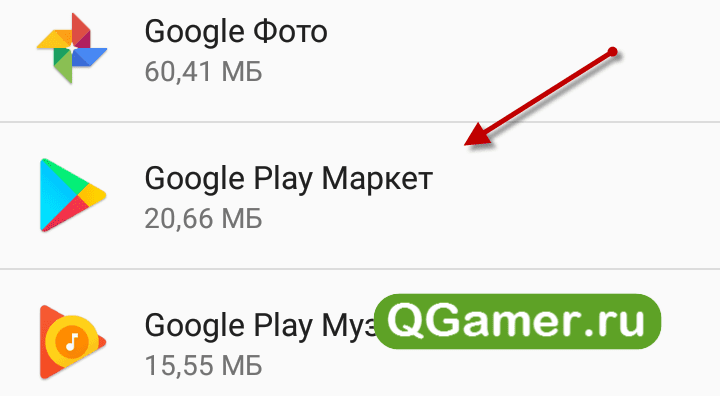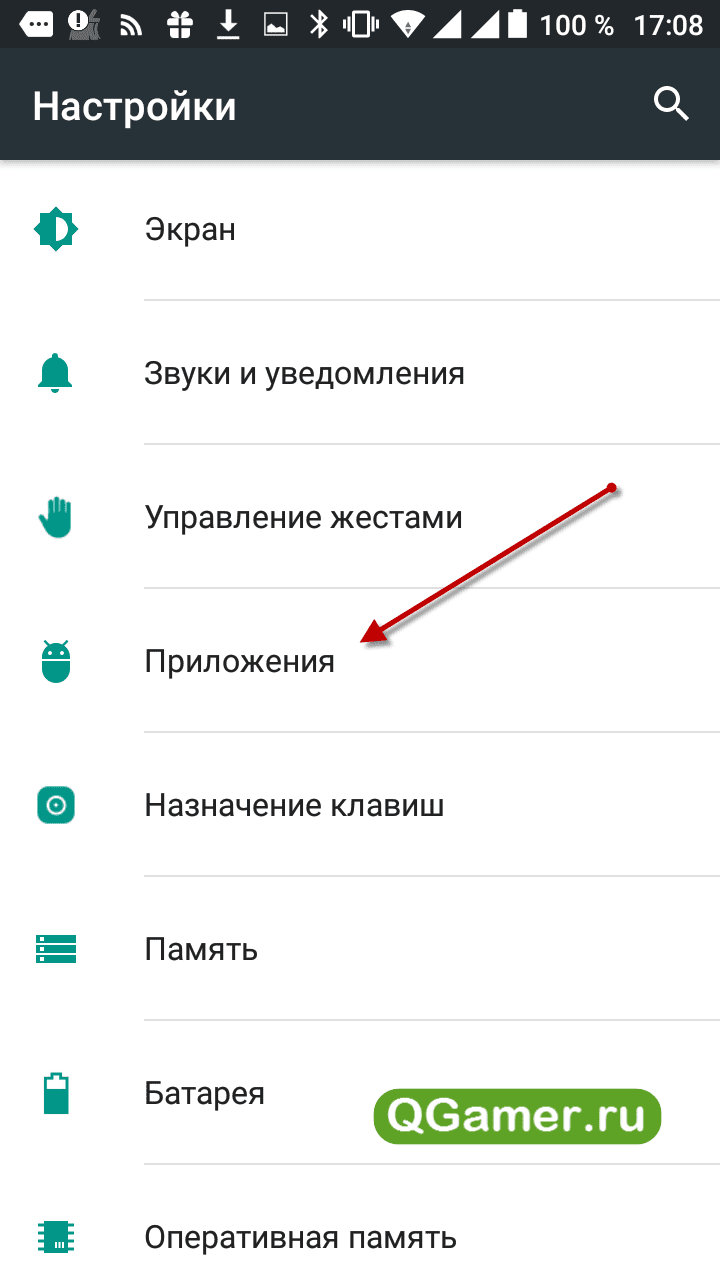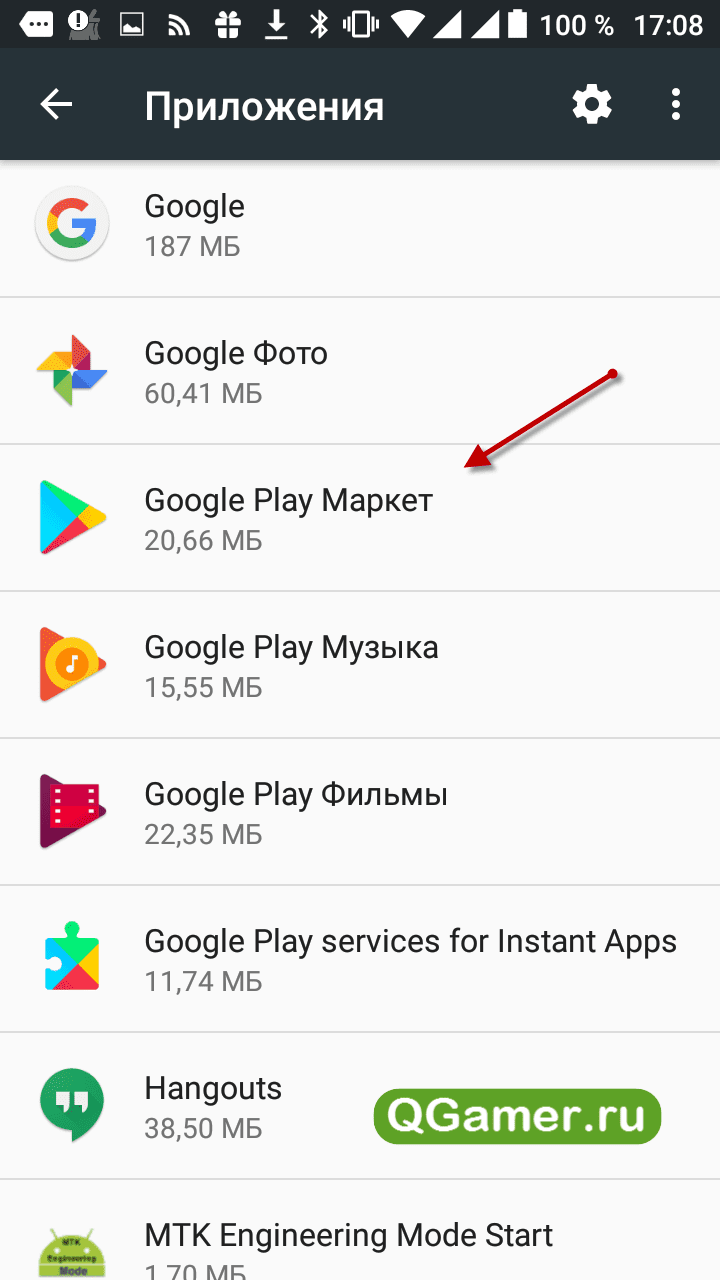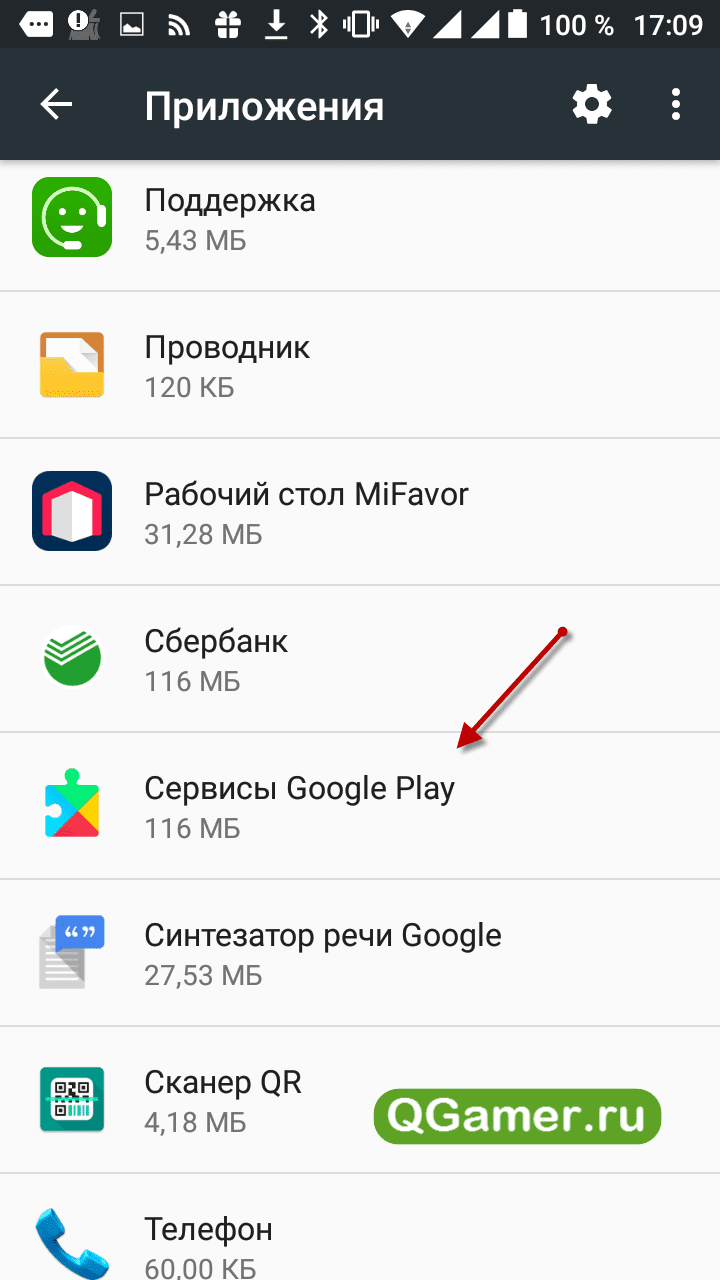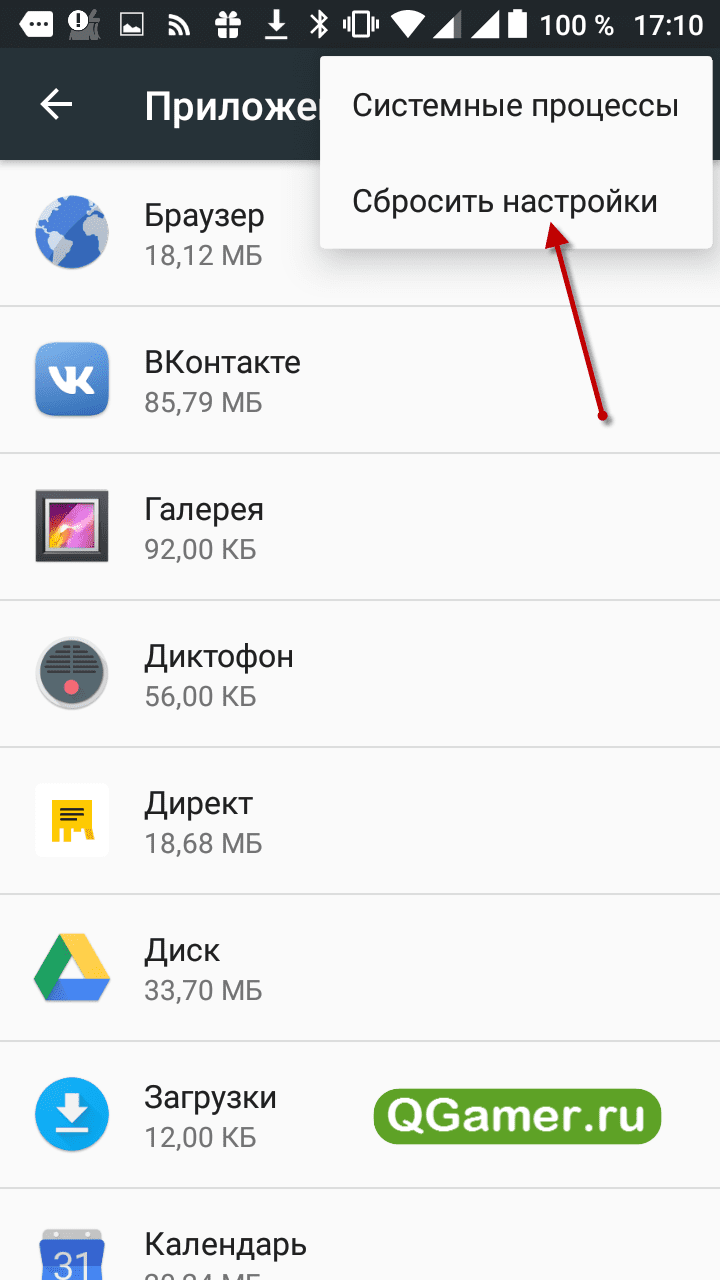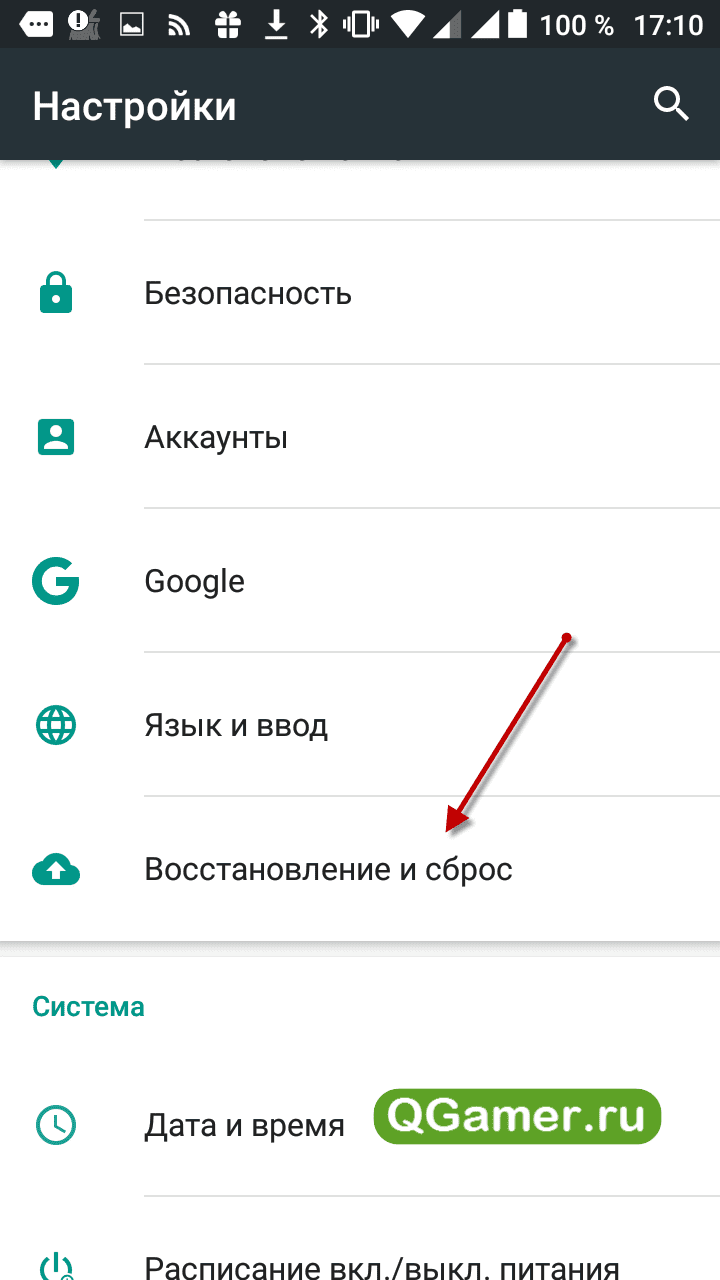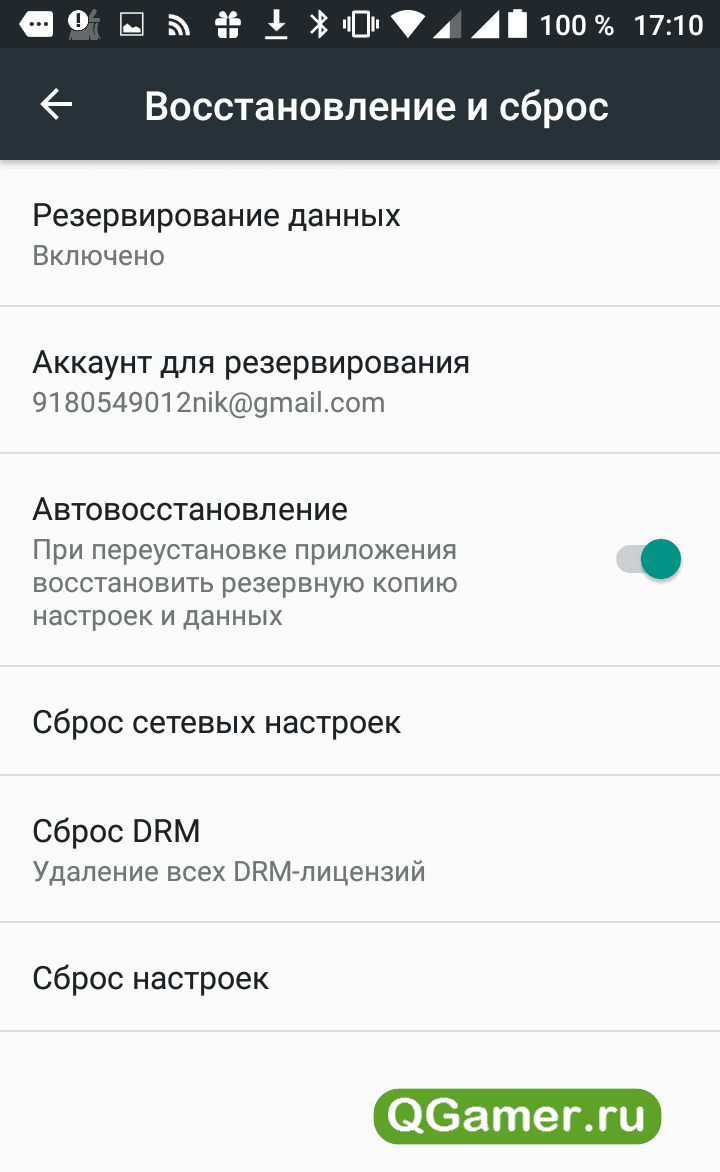Play Market – фирменный цифровой магазин, разработанный компанией Google с целью распространения развлекательного контента – приложения, книги, музыка, фильмы и электронные документы: страницы сервиса переполнены предложениями, которые обязательно понравятся посетителям.
Но вот беда – иногда владельцы смартфонов и планшетов сталкиваются с непредвиденными трудностями – то игры не загружаются, то обновления не срабатывают, то авторизация заканчивается ошибкой. Вот и остается прибегать к различным инструкциям и надеяться на положительный результат. А уж советов, связанных с лечением Play Market, хватит на целую книгу:
Перезагрузка
Вариант банальный и предсказуемый, но в 90% случаев приносящий ожидаемые плоды – магазин перестает выдавать ошибки и возвращается в работоспособное состояние.
Сброс обновлений, данных и кэша
- Если перезагрузка не помогла и возникавшие трудности вернулись вновь после запуска, значит, пора переходить к поиску более кардинальных решений;
- В первую очередь стоит заглянуть в «Настройки», и выбрать пункт «Приложения» (в зависимости от версии операционной системы и установленной прошивки, название раздела может меняться);
- После непродолжительного поиска остается открыть параметры «Play Market» и перейти к близкому знакомству с доступными кнопками. Тут разработчики предлагают и стереть данные (помогает решить проблему с авторизацией или регистрацией, когда добавление нового пользователя приводит к вылетам), и очистить кэш (идеальное средство от ошибок, связанных с обновлениями – если приложения перестали реагировать на загрузку файлов, изменяющих программное обеспечение, то кэш поможет);
- Если перечисленные действия не принесли успеха, то стоит «Удалить обновления». Как результат – информация приложения сбросится до «заводских» настроек и Play Market превратится в чистую платформу стартовой сборки. При желании необходимые обновления получится загрузить позднее, а там – снова проверить, получилось ли разобраться с появляющимися ранее проблемами.
Взаимодействие с сервисами Google Play
Отдельный от Play Market инструмент помогает обмениваться приглашениями в состязательные режимы, следить за статистикой и выполненными достижениями, а заодно общаться в режиме реального времени в текстовых чатах и проводить обновление ранее загруженного контента. Столь обширный функционал порой и приводит к техническим сбоям, которые решаются в два счета.
Снова переход к «Настройкам» и разделу «Приложения» (опять же, в зависимости от версии операционной системы названия могут быть разными), и очередной поиск по названию – «Сервисы Google Play».
При непосредственном переходе к корректировке доступного программного обеспечения, придется повторить уже знакомые действия – «Очистить кэш» или «Удалить обновления». Перепробовать стоит два действия сразу – предугадать, какое принесет пользу весьма проблематично.
Временный «отказ» от использования Google Services Framework
Как и в случае с предыдущими приложениями, вроде Play Market или «Сервисы Google Play», действовать придется по уже знакомому сценарию – «Настройки» и раздел «Приложения», затем – выбрать пункт «Стереть данные» и «Очистить кэш».
Если результат нулевой – придется повторить уже знакомую инструкцию и с остальными инструментами – «Аккаунты Google», «Диспетчер загрузки». Как подсказывает практика, максимальная результативность при борьбе с ошибками и сбоями достигается в тех случаях, когда пользователь методично сбрасывает информацию для каждого приложения, хоть как-то связанного с Google.
Помощь со стороны антивирусного программного обеспечения
Довериться можно нескольким помощникам – Avast, Касперский, AVG. Предлагаемый функционал не важен, главное – наличие полного сканирования внутренней и внешней памяти по актуальным базам данных.
Выбор времени
Подобная проблема – редкость, но почему бы не отсеять каждый вариант в попытках добраться до истины? Главная идея – смена часового пояса в ручном режиме (в настройках даты нужно снять галочку с автоматического подбора времени в зависимости от текущего местоположения) и точный выбор часов и минут. Если не помогло – стоит попробовать выбрать ненастоящий часовой пояс – ради проверки.
Смена беспроводной точки или сети
В первую очередь стоит выбрать «Режим самолета», а затем – попытаться заново зайти в Play Market. Если не помогло – стоит заглянуть к друзьям и попробовать произвести загрузку или авторизацию в сервисе, используя новую и еще неизвестную Wi-Fi-точку. Возможно, проблема именно в подключении.
Сброс настроек
Последний и, пожалуй, самый радикальный вариант. Перед использованием стоит заранее сгенерировать резервную копию операционной системы. А затем – перейти в «Настройки», и выбрать пункт «Сброс настроек». Процедура займет 5-10 минут, а в итоге – чистый Android с еще нетронутыми сервисами…